Bticino 352500 Manuel utilisateur
Vous trouverez ci-dessous de brèves informations sur Sfera 352500. Ce module écran est conçu pour une utilisation avec les systèmes numériques 2 fils BTicino et offre un répertoire des résidents, configurable en mode alphanumérique ou numérique BEA, facilitant l'appel et la gestion des accès.
PDF
Télécharger
Document
Module écran Sfera 352500 Manuel d’utilisation et d’installation www.bticino.com Module écran Sfera Manuel d’utilisation et d’installation Module écran Sfera Manuel d’utilisation et d’installation Table des matières Informations générales Avertissements et conseils Avertissements au regard des normes Vue frontale Vue postérieure Installation Montage Démontage Configuration avec clavier Accès au menu Configuration Configuration Mot de passe Format répertoire Langue Appel multiple Réglages tonalités Écran Réglage LCD Luminosité - Contraste Modalité ECO Adresse base montant Codes porte Set n. digit Régler Effacer codes Répertoire - modalité Alphanumérique Saisir Modifier Effacer contact Tout effacer Répertoire - modalité Numérique BEA Modification Saisir Effacer Tout effacer Configuration avec logiciel Logiciel TiSferaDesign Connexion au PC Utilisation du module écran Appel en modalité alphanumérique Appel en modalité numérique BEA Appel avec module clavier 3 4 5 5 6 7 8 8 12 14 14 15 15 16 17 17 18 18 21 21 21 22 22 22 23 23 24 25 26 26 27 28 29 30 31 31 32 32 32 33 33 34 35 Module écran Sfera Manuel d’utilisation et d’installation Informations générales Le Module Écran Sfera doit être utilisé uniquement sur des systèmes numériques 2 fils BTicino, accouplé aux modules phoniques audio/vidéo. Les dispositifs de la série Sfera BTicino nécessitent des finitions esthétiques/fonctionnelles ; BTicino propose la ligne Sfera New dans 3 couleurs et la ligne anti-vandalisme baptisée Robur. Façade Sfera New 352501/02/03 Façade Sfera Robur 352505 4 Module écran Sfera Manuel d’utilisation et d’installation Avertissements et conseils Avant de procéder à l’installation, il est important de lire attentivement le présent manuel. La garantie est automatiquement annulée en cas de négligence, d’utilisation impropre et/ou de modification effectuée par un personnel non autorisé. Avertissements au regard des normes Lire attentivement avant toute utilisation et installation de nos produits et conserver pour toute consultation en cas de besoin. Interdiction de toucher les unités avec les mains mouillées. Interdiction d’utiliser des produits de nettoyage liquides ou des aérosols. Interdiction de boucher les ouvertures de ventilation. Interdiction de modifier les dispositifs. Interdiction des retirer les parties de protection des dispositifs. Interdiction d’installer les unités à proximité de liquides et poudres/poussières. Interdiction d’installer les unités à proximité de sources de chaleur. Interdiction d’installer les unités à proximité de gaz nocifs, de poudres métalliques ou autres matières semblables. Interdiction de fixer les unités sur des surfaces non appropriées. Risque de chute des dispositifs en cas de rupture de la surface sur laquelle ils sont installés ou mauvaise installation. Couper l’alimentation avant toute intervention sur l’installation. Attention : les opérations d'installation, de configuration, de mise en service et d'entretien doivent être confiées à un personnel qualifié. S’assurer que l’installation murale est correctement effectuée. Effectuer la pose des câbles dans le respect des normes en vigueur. Brancher les câbles d’alimentation dans le respect des indications fournies. 5 Module écran Sfera Manuel d’utilisation et d’installation Vue frontale 1 2 3 4 5 6 1. Écran graphique 4. Bouton de défilement noms résidents 2. Connecteur mini-USB de configuration avec logiciel (conseillée), programmation répertoire résidents et mise à jour firmware 5. Bouton de confirmation - envoi appel OK 3. Bouton de défilement noms résidents 6 6. Bouton de défilement rapide Module écran Sfera Manuel d’utilisation et d’installation Vue postérieure 2 1 1. Connecteur de branchement aux modules suivants 7 2. Connecteur de branchement à partir des modules précédents Module écran Sfera Manuel d’utilisation et d’installation Installation Montage Attention : les opérations d'installation, de configuration, de mise en service et d'entretien doivent être confiées à un personnel qualifié. 1 3 2 8 Module écran Sfera Manuel d’utilisation et d’installation 3 3 4 9 Module écran Sfera Manuel d’utilisation et d’installation 5 6 10 Module écran Sfera Manuel d’utilisation et d’installation 10 8 9 7 11 11 11 Module écran Sfera Manuel d’utilisation et d’installation Démontage 1 2 4 3 1 5 5 12 Module écran Sfera Manuel d’utilisation et d’installation 6 8 7 13 Module écran Sfera Manuel d’utilisation et d’installation Configuration avec clavier Accès au menu Configuration Le mot de passe permet à l’installateur d’accéder au menu Réglages. Par défaut, le mot de passe est 12345 ; il est recommandé de le personnaliser pour prévenir les accès indésirables. Saisir Mot de passe Réglages Configuration Réglage LCD Adr. base mont. Codes Porte Répertoire Service Quitter Aaaa Bbbb ***** Cccc Dddd OK Eeee 1 2 3 1 Appuyer sur les touches et les maintenir enfoncées pendant plus de 10 secondes. 2 pour sélectionner le premier chiffre du mot de passe et confirmer Utiliser les touches avec OK Procéder comme suit pour les 4 autres chiffres *. 3 Si le mot de passe est correct, l’on accède au menu Réglages. * Note: en présence du module clavier 353000, il est possible de l’utiliser pour saisir directement le mot de passe ; ensuite, confirmer avec OK 14 Module écran Sfera Manuel d’utilisation et d’installation Configuration Mot de passe Réglages Configuration Configuration Réglage LCD Adr. base mont. Codes Porte Répertoire Service Quitter Mot de passe Format Répert. Langue Appel multiple Rég. tonalités Ecran Quitte Mot de passe ***** 1 2 Quitter 3 1 Appuyer sur OK pour accéder au menu Configuration. 2 Appuyer sur OK pour modifier le mot de passe. 3 pour sélectionner le premier chiffre du mot de passe et confirmer Utiliser les touches avec OK ; répéter pour les autres chiffres. Appuyer sur la touche pour revenir au menu Configuration sans modifier le précédent mot de passe. Note: en présence du module clavier 353000, il est possible de l’utiliser pour saisir directement le mot de passe ; ensuite, confirmer avec OK Mot de passe Répéter Mot de passe Confirmé ***** Quitter 4 5 4 Répéter pour confirmer la saisie d'un nouveau mot de passe ou appuyer sur la touche revenir au menu Configuration sans modifier le précédent mot de passe. 5 Le nouveau mot de passe est confirmé. 15 pour Module écran Sfera Manuel d’utilisation et d’installation Format répertoire Le module Écran permet de créer le répertoire des résidents dans deux formats différents, Alphanumérique (prénom, nom, etc.) ou Numérique BEA (Bloc, Étage et Appartement) ; de ce choix dépend la modalité de saisie des données correspondantes et la modalité de recherche utilisée par les visiteurs. Configuration Format Répert. Appel code Mot de passe Format Répert. Langue Appel multiple Rég. tonalités Écran Quitter * Alphanumérique Numérique BEA Quitter * Numérique BEA Alphanumérique Quitter 2 3 1 1 Utiliser les touches pour sélectionner le menu Format répertoire Appuyer sur OK pour confirmer 2 pour sélectionner le mode et confirmer avec OK Utiliser les touches Le changement du format est possible uniquement si le répertoire ne contient aucun contact. En présence du module clavier 353000, en sélectionnant la modalité alphanumérique, une deuxième page s’affiche qui permet de régler le type de code logique (numérique ou alphanumérique) à utiliser pour effectuer l’appel direct à l’aide du clavier. 3 sélectionner le mode et confirmer avec OK. À l’aide des touches En sélectionnant la modalité Numérique BEA, une deuxième page s’affiche qui permet de régler le nombre de chiffres à saisir dans chaque champ ; le nombre maximum de chiffres est de 8. Format Répert. Bloc 1 Étage 2 4 Appartement 3 Utiliser les touches pour régler le nombre de chiffres du champ Bloc et confirmer avec OK Répéter la même procédure pour les autres champs. 4 Note : il est possible de modifier la longueur des champs BEA uniquement si le répertoire est vide ; dans le cas contraire, il est nécessaire d’utiliser le logiciel TiSferaDesign. 16 Module écran Sfera Manuel d’utilisation et d’installation Langue Le Module Écran est fourni préréglé en italien. Ce menu permet de modifier le réglage en fonction des besoins. Configuration Langue Langue Mot de passe Format Répert. Langue Appel multiple Rég. tonalités Écran Quitter English Français * Italiano Espaňol Deutsch Vlaams Português Quitter English Français * Italiano Espaňol Deutsch Vlaams Português Quitter 1 2 1 pour sélectionner le menu Langue. Utiliser les touches Appuyer sur OK pour confirmer. 2 sélectionner la langue voulue ; la langue présentement A l’aide des touches sélectionnée est marquée d’un astérisque. 3 Appuyer sur OK pour confirmer. 3 Pour quitter le menu sans modifier le réglage, sélectionner Quitter et confirmer avec OK Appel multiple Dans les réglages de base de l’Écran, il est prévu que l’appel ne soit pas répété (sonnerie du poste interne) ; cette fonction permet en revanche de programmer le nombre de répétitions de l’appel en cas d’absence de réponse ; les répétitions interviennent toutes les 10 secondes. Configuration Appel multiple Appel multiple Mot de passe Format Répert. Langue Appel multiple Rég. tonalités Écran Quitter * OFF ON 1 ON 2 ON 3 ON 4 OFF ON 1 * ON 2 ON 3 ON 4 1 2 3 1 Utiliser les touches pour sélectionner le menu Appel multiple. Appuyer sur OK pour confirmer 2 , sélectionner le nombre de répétitions de l’appel en cas d’absence A l’aide des touches de réponse. Le nombre de répétitions programmé est marqué d’un astérisque. 3 Appuyer sur OK pour confirmer (exemple : en l’absence de réponse au premier appel, l’appel est automatiquement répété deux fois). 17 Module écran Sfera Manuel d’utilisation et d’installation Réglages tonalités Ce menu permet d’activer/désactiver l’émission d’une tonalité à la pression des touches (le réglage de base est Tonalités ON). Configuration Rég. tonalités Rég. tonalités Mot de passe Format Répert. Langue Appel multiple Rég. tonalités Écran Quitter * Tonalités ON Tonalités OFF Téléloop * Tonalités ON Tonalités OFF Téléloop 1 2 3 1 Utiliser les touches pour sélectionner le menu Réglages tonalités. Appuyer sur OK pour confirmer. 2 sélectionner le mode. À l’aide des touches En présence d’un poste externe incluant le Module Téléloop, sélectionner l’option correspondante pour la bonne gestion des tonalités. Le réglage actif est marqué d’un astérisque. 3 Appuyer sur OK pour confirmer et revenir au menu précédent. Écran En fonction de l’esthétique choisie et du type d’appel du PE, il est possible de sélectionner l’aspect de la page de présentation de l’écran. Configuration Mot de passe Format Répert. Langue Appel multiple Rég. tonalités Écran Quitter Écran Écran * New - Liste New - Code * New - Liste New - Code Robur - Liste Robur - Code Robur - Liste Robur - Code 1 2 1 Utiliser les touches pour sélectionner la fonction. Appuyer sur OK pour confirmer. 2 À l’aide des touches 3 Appuyer sur OK pour confirmer. sélectionner l’aspect de la page (voir page suivante). 18 3 Module écran Sfera Manuel d’utilisation et d’installation Appel depuis le répertoire - Esthétique Sfera New Aaaa Aaaa Aaaa Bbbb Bbbb Bbbb Cccc Cccc Cccc OK Dddd OK Dddd Eeee Dddd Eeee OK Eeee Appel depuis le répertoire - Esthétique Sfera Robur Aaaa Aaaa Aaaa Bbbb Bbbb Bbbb Cccc Cccc Cccc OK Dddd OK Dddd Eeee Dddd Eeee Eeee Appel numérique - Esthétique Sfera New 1 1 4 7 2 5 8 0 12 3 6 9 C 1 4 7 19 2 5 8 0 3 6 9 C OK OK Module écran Sfera Manuel d’utilisation et d’installation Appel numérique - Esthétique Robur finish 12 1 1 4 7 2 5 8 0 3 6 9 C 1 4 7 2 5 8 0 3 6 9 C OK Appel avec code alphanumérique - Esthétique Sfera New 1 1 4 7 G H I P Q R S 2 5 8 0 12 A B C J K L T U V 3 6 9 C 1 4 7 D E F M N O W X Y Z 20 G H I P Q R S 2 5 8 0 A B C J K L T U V 3 6 9 C D E F M N O W X Y Z OK Module écran Sfera Manuel d’utilisation et d’installation Réglage LCD Luminosité - Contraste Réglage LCD Luminosité Luminosité Contraste Modalité ECO Quitter Luminosité 20% OK 1 Confirmer Quitter 43% OK 2 Confirmer Quitter 1 Utiliser les touches pour sélectionner la fonction Luminosité et/ou Contraste. Appuyer sur OK pour confirmer. 2 A l’aide des touches 3 Appuyer sur OK pour confirmer et revenir au menu précédent. 3 , effectuer le réglage. per tornare al menù precedente senza modificare l’impostazione. Appuyer sur la touche Modalité ECO Selezionando la Modalità ECO la luminosità del display si ridurrà al 20% dopo un minuto di inattività; premendo un tasto la luminosità tornerà al valore impostato. Réglage LCD Modalité Eco Modalité Eco OFF * ON Luminosité Contraste Modalité Eco Quitter 1 * OFF ON 2 1 Utiliser les touches pour sélectionner la fonction. Appuyer sur OKpour confirmer. 2 , sélectionner la fonction. A l’aide des touches Le réglage actif est marqué d’un astérisque. 3 Appuyer sur OK pour confirmer et revenir au menu précédent. 21 3 Module écran Sfera Manuel d’utilisation et d’installation Adresse base montant Réglages Adr. base mont. Adr. base mont. Configuration Réglage LCD Adr. base mont. Codes Porte Répertoire Service Quitter Montant absent 2 OK 1 Saisir OK 2 1 Utiliser les touches pour sélectionner la fonction. Appuyer sur OK pour confirmer. 2 À l’aide des touches phase de configuration. 3 Appuyer sur OK pour confirmer. Saisir 3 régler l’adresse du montant auquel est relié le poste externe en Codes porte Set n. digit Pour permettre l’accès aux personnes non résidentes mais autorisées, il est possible d’ajouter un maximum de 20 codes numériques qui permettent l’ouverture de la serrure associée au poste externe. Cette fonction est utilisable uniquement avec le Module clavier 353000. Réglages Codes porte Configuration Réglage LCD Adr. base mont. Codes Porte Répertoire Service Quitter Numérique 8 Numérique Régler Tout effacer Quitter 1 2 OK Saisir 3 1 Utiliser les touches pour sélectionner la fonction Codes porte. Appuyer sur OK pour confirmer. 2 Appuyer sur OK pour accéder au réglage du nombre maximum de chiffres (de 4 à 9) dont le code peut être composé. 3 pour régler le nombre maximum de chiffres utilisables pour les Utiliser les touches codes. Appuyer sur OK pour confirmer. 22 Module écran Sfera Manuel d’utilisation et d’installation Régler Codes Porte Codes Porte Code 1 [––] Code 3 [––] régler code 1 OK Codes Porte Sélectionner OK Code 3 [12345] 2 Sélectionner régler code OK 3 Sélectionner 1 Utiliser les touches pour sélectionner le code à saisir ou à modifier (de 1 à 20). Appuyer sur OK pour confirmer. 2 En utilisant le Module clavier 353000, saisir le code. 3 Appuyer sur OK pour confirmer. Effacer codes Cette fonction élimine tous les codes précédemment enregistrés. Codes Porte Codes Porte Effacer codes Effacer codes Confirmer Quitter Confirmer Quitter Codes Porte Numérique Régler Tout effacer Quitter 1 1 Si l’on entend éliminer tous les codes, sélectionner « Confirmer » en utilisant les touches Appuyer sur OK pour éliminer tous les codes. 2 Le dispositif émet une tonalité de confirmation et affiche à nouveau le menu précédent. 23 2 Module écran Sfera Manuel d’utilisation et d’installation La saisie des résidents peut s’effectuer selon deux modalités différentes en fonction de la configuration précédemment effectuée (voir chapitre Format répertoire) ; dans les chapitres qui suivent, ces deux modalités sont décrites. Répertoire - modalité Alphanumérique Répertoire Modifier Saisir Effacer cont. Tout effacer Quitter Le menu du répertoire permet d’ajouter de nouveaux contacts et de modifier ou d’éliminer les contacts existants. Dans la modalité Alphanumérique, pour chaque résident, il est possible de régler les données suivantes : Prénom Max. 16 caractères. Nom Max. 16 caractères. Description Espace réservé à un court message affiché lors de l’appel (par exemple, un message de bienvenue ou les horaires d’ouverture de bureaux). Max. 16 caractères. Code logique Code numérique ou alphanumérique qui permet l'appel direct du résident sans devoir le chercher dans le répertoire (max. 8 caractères). Cette fonction est disponible uniquement si le poste interne est doté du Module Clavier. Code serrure Code numérique qui permet au résident d’ouvrir la serrure associée au poste externe (de 4 à 9 caractères). Cette fonction est disponible uniquement si le poste interne est doté du Module clavier. Adresse Adresse physique SCS du poste interne. 24 Module écran Sfera Manuel d’utilisation et d’installation Saisir Saisir Saisir Saisir Prénom Nom Code logique Aa 1234 1 2 1 A l’aide des touches , sélectionner la première lettre du prénom. Confirmer avec OK permet de corriger Continuer ainsi jusqu’à ce que le prénom soit complet. La touche d’éventuelles erreurs. Maintenir enfoncé OK pour passer à la saisie du nom. 2 En suivant la même procédure, saisir le nom et la description. 3 Pour saisir les codes numériques ou alphanumériques relatifs à l’appel direct, à l’ouverture de serrure et l’adresse physique SCS du poste interne, il est possible d’utiliser aussi bien les que Module clavier (si le poste interne en est doté). touches Confirmer avec OK Pour terminer la procédure d’ajout d’un contact sans sauvegarder les données, maintenir enfoncée la touche 25 3 Module écran Sfera Manuel d’utilisation et d’installation Modifier Répertoire Modifier Modifier Modifier Saisir Effacer cont. Tout effacer Quitter Aaaa Aaa Prénom Bcde Bbbb Bbb Cccc Ccc 1 2 3 1 Appuyer sur OK pour accéder au menu. 2 À l’aide des touches Confirmer avec OK 3 Procéder à la modification à l’aide des touches Appuyer brièvement sur OK pour passer à la lettre suivante. Pour passer au champ suivant (par exemple du prénom et nom), maintenir enfoncé OK Pour terminer la procédure d’ajout d’un contact sans sauvegarder les données, maintenir enfoncée la touche sélectionner le contact à modifier. Effacer contact Répertoire Effacer cont. Répertoire Modifier Saisir Effacer cont. Tout effacer Quitter Aaaa Aaa Élimination Cccc Ccc Bbbb Bbb Cccc Ccc 1 2 1 Appuyer sur OK pour accéder au menu. 2 À l’aide des touches Confirmer avec OK 3 S’affiche la demande de confirmation de l’effacement ou de quitter. Sélectionner la fonction avec Appuyer sur OK pour confirmer. sélectionner le contact à éliminer. 26 Confirmer Quitter 3 Module écran Sfera Manuel d’utilisation et d’installation Tout effacer Répertoire Modifier Saisir Effacer cont. Tout effacer Quitter Effacer Répér. Effacer Répér. Confirmer Quitter Confirmer Quitter ******** 1 2 3 1 Appuyer sur OK pour accéder à la fonction 2 Si l’on entend éliminer tous les contacts présents dans le répertoire, sélectionner « Confirmer » en utilisant les touches Appuyer sur OK pour effacer tout le répertoire. 3 L’effacement demande quelques secondes et la progression de l’opération est indiquée par l’affichage d’une série d’astérisques. 27 Module écran Sfera Manuel d’utilisation et d’installation Répertoire - modalité Numérique BEA Répertoire Modifier Saisir Effacer cont. Tout effacer Quitter Le menu du répertoire permet d’ajouter de nouveaux contacts et de modifier ou d’éliminer les contacts existants. Dans la modalité Numérique BEA, pour chaque résident, il est possible de régler les données suivantes: Bloc Le nombre de chiffres utilisables est défini dans le menu Format répertoire. Étage Le nombre de chiffres utilisables est défini dans le menu Format répertoire. Appartement Le nombre de chiffres utilisables est défini dans le menu Format répertoire. Code serrure Code numérique qui permet au résident d'ouvrir la serrure associée au poste externe (de 4 à 9 chiffres). Cette fonction est disponible uniquement si le poste interne est doté du Module clavier. Adresse Adresse physique SCS du poste interne. 28 Module écran Sfera Manuel d’utilisation et d’installation Modification Répertoire Modifier 0 11 1 0. Modifier Modifier Bloc, Étage, App. code serrure 1234 0 11 1 0. Appart. 10 11 12 1 2 3 1 Après avoir sélectionné Bloc, Étage et Appartement du contact à modifier. Appuyer sur OK pour accéder au menu. 2 ou en utilisant le module clavier (si présent). Modifier le réglage à l’aide des touches Confirmer en appuyant brièvement sur OK ou, si le champ ne nécessite pas de modifications, maintenir enfoncé OK pour passer au champ suivant. Pour l’enregistrement des codes numériques relatifs à l’ouverture d’une serrure et à l’adresse, il est possible d’utiliser aussi bien les touches que le Module clavier. 3 Maintenir la touche OK enfoncée pour passer au champ suivant. Modifier Ordre répért. Modifier adresse 0001 Répéter Confirmer Annuler 4 5 4 Régler l’adresse physique SCS du poste interne. Maintenir la touche OK enfoncée pour terminer la modification du contact. 5 Sélectionner Confirmer et appuyer sur OK Pour terminer la procédure de modification d’un contact sans sauvegarder les données, sélectionner Annuler et appuyer sur OK 29 Module écran Sfera Manuel d’utilisation et d’installation Saisir Saisir Saisir Saisir Bloc, Étage, App. code serrure adresse 1234 0001 0 11 1 0. 1 2 3 1 A l’aide des touches ou du Module clavier (si le poste interne en est doté), saisir le premier chiffre relatif au Bloc. Confirmer avec OK Continuer ainsi jusqu’à ce que les données soient complètes. La touche permet de corriger d’éventuelles erreurs. Maintenir enfoncé OK pour passer à la saisie des codes serrure. 2 Pour l’enregistrement des codes numériques relatifs à l’ouverture d’une serrure et à l’adresse, il que le Module clavier. est possible d’utiliser aussi bien les touches Pour passer à la phase suivante, maintenir enfoncé OK 3 Régler l’adresse physique SCS du poste interne Maintenir la touche OK enfoncée pour terminer l’enregistrement du contact. Saisir Ordre répért. Répéter Confirmer Annuler 4 4 Sélectionner Confirmer et appuyer sur OK Pour terminer la procédure de modification d’un contact sans sauvegarder les données, sélectionner Annuler et appuyer sur OK 30 Module écran Sfera Manuel d’utilisation et d’installation Effacer Effacer cont. . . . Effacer cont. . . . Bloc 1 2 3 1 2 3 1 2 Élimination 1 12 1 . . Bloc 1 Répertoire 2 Confirmer Quitter 3 A l'aide des touches , sélectionner le Bloc relatif au contact à effacer. Appuyer sur OK pour confirmer et passer à la saisir de l’Étage. Après avoir réglé les données relatives au Bloc, à l’Étage et à l’Appartement, confirmer avec OK pour continuer. S’affiche la demande de confirmation de l’effacement ou de quitter. 3 Sélectionner l’option avec les touches Appuyer sur OK pour confirmer. Tout effacer Répertoire Modifier Saisir Effacer cont. Tout effacer Quitter Effacer Répér. Effacer Répér. Confirmer Quitter Confirmer Quitter ******** 1 2 3 1 Appuyer sur OK pour accéder à la fonction. 2 Si l’on entend éliminer tous les contacts présents dans le répertoire, sélectionner « Confirmer » en utilisant les touches Appuyer sur OK pour effacer tout le répertoire. 3 L’effacement demande quelques secondes et la progression de l’opération est indiquée par l’affichage d’une série d’astérisques. 31 Module écran Sfera Manuel d’utilisation et d’installation Configuration avec logiciel Logiciel TiSferaDesign Toutes les configurations peuvent être effectuées en utilisant le logiciel TiSferaDesign, téléchargeables sur le site www.homesystems-legrandgroup.com. Software configuration is highly recommended as it simplifies and speeds up the whole procedure. It also gives the possibility of saving on the PC all the configuration data and the residents address book for later updates or Modifytions. Connexion au PC Pour transférer la configuration effectuée à l’aide du logiciel TiSferaDesign ou la mise à jour du firmware, connecter le Module Clavier Sfera au PC en utilisant un câble USB – mini-USB. miniUSB - USB Pour la mise à jour du firmware, il est nécessaire d’alimenter le dispositif.. Le Module écran Sfera connecté à l’aide du câble USB est reconnu par le PC comme port virtuel (VIRTUAL COM) et le logiciel TiSferaDesign en reconnaît automatiquement l’adresse. 32 Module écran Sfera Manuel d’utilisation et d’installation Utilisation du module écran Appel en modalité alphanumérique Aaaa Aaa Cccc Ccc Bbbb Bbb Cccc Ccc Cccc Ccc Dddd Ddd 1 2 3 1 A l’aide des touches , sélectionner le nom du résident à appeler. La touche permet le défilement rapide du répertoire. A chaque pression sur la touche , le curseur se déplace sur la lettre suivante du répertoire. Confirmer avec OK 2 L’appel a été transmis. 3 La conversation est en cours. Fin conversat. 4 4 Cette page informe que le poste interne est occupé. 5 La conversation est terminée. 33 5 Module écran Sfera Manuel d’utilisation et d’installation Appel en modalité numérique BEA Appel code 1 1 10 1 . . 1 10 1 . . Bloc 1 2 1 2 1 À l’aide des touches sélectionner le Bloc Confirmer avec OK Répéter l’opération pour l’Étage et l’Appartement. 2 Après la confirmation de l’Appartement, l’appel est transmis. 3 La conversation est en cours. 3 Fin conversat. 4 4 Cette page informe que le poste interne est occupé. 5 La conversation est terminée. 34 5 Module écran Sfera Manuel d’utilisation et d’installation Appel avec module clavier En présence du module clavier et à condition de connaître le code logique du résident ou le code BEA, il est possible d’effectuer l’appel en tapant le code directement sur le clavier. 123 123 OK Appel 123 1 2 1 Taper le code sur le clavier. Appuyer sur OK pour passer l’appel 2 L’appel a été transmis. 3 Si le code est incorrect, s’affiche la page ci-contre. 35 non présent 3 BTicino SpA Viale Borri, 231 21100 Varese www.bticino.com BTicino SpA se réserve le droit de modifier à tout moment le contenu de cet imprimé et de communiquer, sous n’importe quelle forme et modalité, les changements apportés. ">
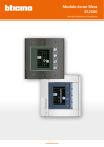
Lien public mis à jour
Le lien public vers votre chat a été mis à jour.
Caractéristiques clés
- Utilisation sur systèmes numériques 2 fils BTicino
- Répertoire des résidents Alphanumérique ou Numérique BEA
- Configuration via clavier ou logiciel TiSferaDesign
- Compatible avec les façades Sfera New et Robur
- Réglage de la luminosité et du contraste de l'écran
- Gestion des codes d'accès
- Mode ECO pour la réduction de la consommation
Questions fréquemment posées
Appuyez et maintenez enfoncées les touches fléchées haut et bas pendant plus de 10 secondes. Entrez ensuite le mot de passe (par défaut 12345).
Accédez au menu Configuration, sélectionnez Format répertoire, puis choisissez le mode souhaité et confirmez.
Accédez au menu Répertoire, sélectionnez Saisir, puis entrez les informations requises (prénom, nom, bloc, étage, etc.) selon le format choisi.
Accédez au menu Réglage LCD, sélectionnez Luminosité ou Contraste, puis ajustez les valeurs à votre convenance.